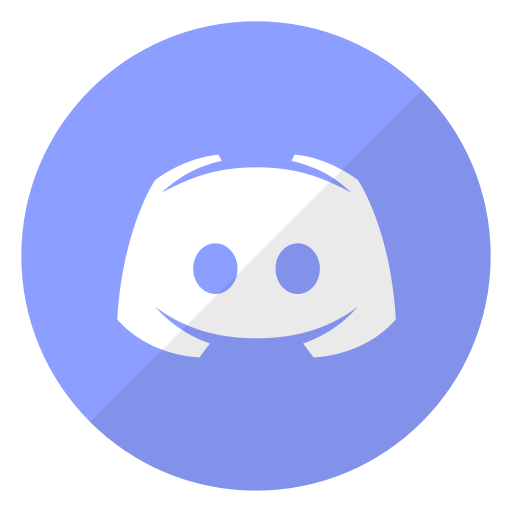 |
Developer: Hammer & Chisel, Inc. |
| OS: Windows 7, 8, 10, 11 | |
| Lisensi: Freeware | |
| Ukuran: 80MB | |
Sebelumnya, Discord lebih dikenal sebagai aplikasi pesan suara yang dipakai untuk diskusi atau ngobrol bersama dalam satu grup. Tapi sekarang, Discord lebih dikenal sebagai fitur pelengkap Mabar (main bareng) untuk para gamers sehingga bisa digunakan untuk ngobrol sambail main games. Beberapa jenis games yang menggunakan software ini yaitu Dota, PUBG, Free Fire, Mobile Legends dan lainnya.
Untuk perangkat mobile, Discord ini bisa digunakan pada sistem operasi iOS dan juga Android. Software ini juga bisa digunakan untuk desktop yang menggunakan sistem operasi Windows dan Mac OS.
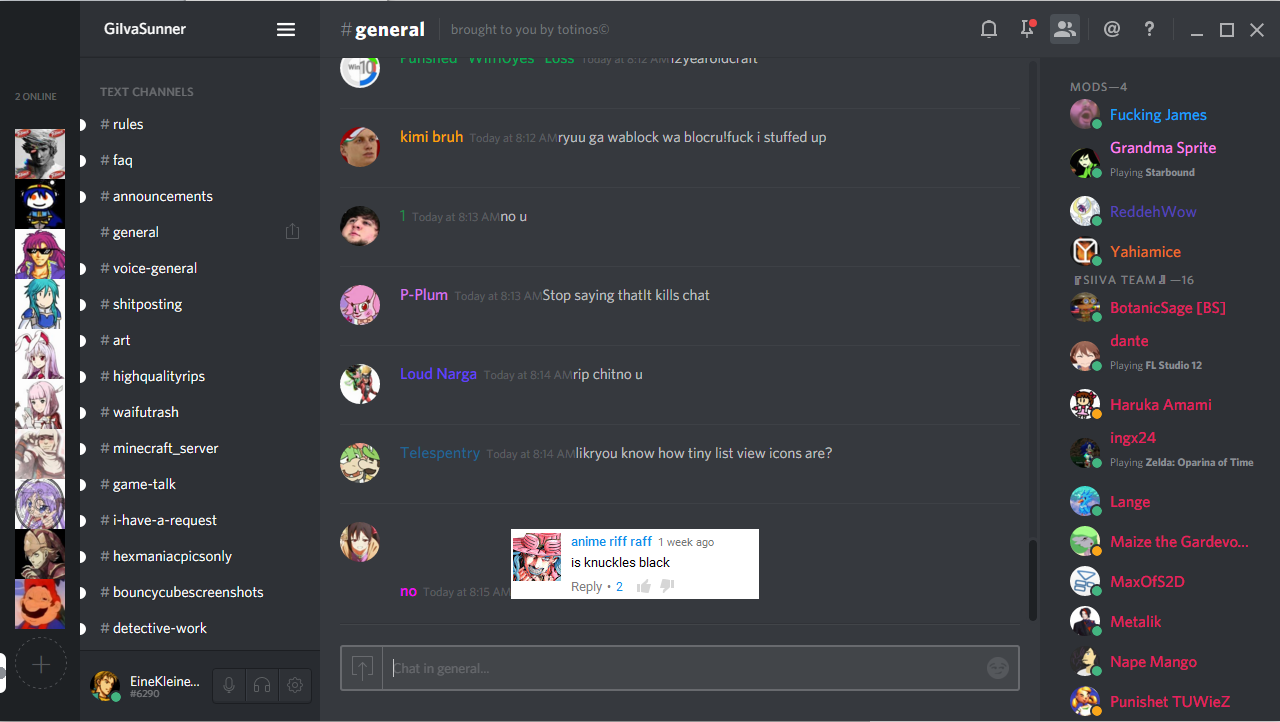
Discord sendiri mendukung berbagai platform seperti perangkat mobile Android dan iOS, lalu untuk perangkat desktop sendiri bisa kita unduh dan gunakan langsung pada sistem operasi Mac OS dan Windows. Sistem pada software Discord menggunakan web base sehingga bisa diakses secara online.
Cara Menggunakan Software Discord
- Download terlebih dahulu software discord dan install di PC atau laptop Anda.
- Kemudian login dengan memasukan alamat email dan password akun discord milik Anda.
- Di dalam Discord, Anda bisa membuat ruang obrolan sendiri atau bisa juga bergabung dengan server chat orang lain.
Jika Anda belum terlalu paham cara membuat ruang obrolan baru maka tidak perlu khawatir, berikut ini saya jelaskan bagaimana cara membuat ruang obrolan yang baru dan juga cara bergabung dengan grup obrolan orang lain melalui PC ataupun Laptop.
Membuat Ruang Obrolan Baru Via Desktop
Silakan Anda masuk dulu ke dalam akun discord milik Anda, kemudian klik tanda plus (+) yang ada di pojok kiri atas.
- Pilih “Create a Server”
- Kemudian Anda kasih nama server atau ruang obrolan sesuai dengan keinginan.
- Untuk bagian “server region” Anda, pilih negara Indonesia saja. Namun, Anda juga bisa memilih negara lainnya sesuai dengan negara yang Anda tinggali saat ini.
- Selanjutnya klik “Create”
Cara bergabung dengan grup obrolan Discord
- Caranya sama seperti pada saat membuat grup obrolan baru, Anda masuk dulu ke dalam akun Discord.
- Kemudian klik ikon (+) di pojok kiri atas.
- Namun, Anda pilih “Join a Server”
- Silahkan Anda pilih link grup yang ingin Anda gabung
- Klik Join
Download Discord Terbaru
Bagaimana menurut Anda? Ternyata tidak sulit kan menggunakan Discord pada PC atau Laptop. Buat Anda pemilik warnet game online maka sebaiknya menginstall Discord karena biasanya para gamers yang datang membutuhkan software ini ketika bermain game.
Selain untuk game, Discord ini juga bisa digunakan untuk ruang lingkup pekerjaan dan perkuliah ketika ada tugas kelompok. Sehingga Anda bisa berdiskuis untuk menyelesaikan permasalahan yang ada. Bahkan, juga bisa dijadikan sebagai sarana untuk membantu teman ataupun keluarga dalam melakukan trouble shoot pada PC atau Laptop mereka. Download Discord terbaru dan gratis melalui link dibawah ini:
Editor: Muchammad Zakaria
Jangan sampai ketinggalan informasi terkini seputar teknologi dan tutorial terbaru dari Nesabamedia.com:







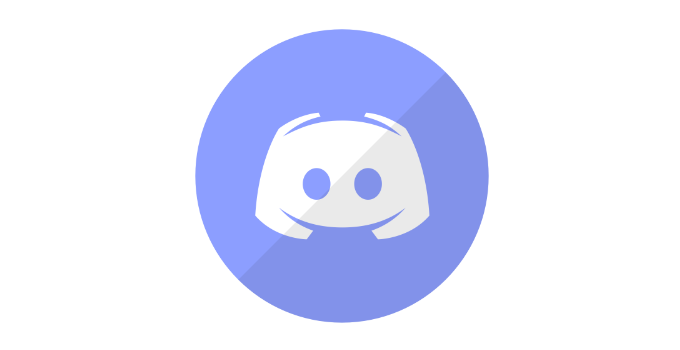

 Click to vote
Click to vote




